En este artículo, veremos métodos para calcular el tiempo y la variación del tiempo en Excel. En Excel, el tiempo se almacena como números donde el día y la parte del día están representados por números enteros y números decimales respectivamente. También es importante tener en cuenta que el número entero 1 representa el 1 de enero de 1900, que también es el punto de partida desde el que Excel evalúa las fechas.
Cálculo de la diferencia horaria en Excel:
Aquí discutiremos un par de métodos utilizados para calcular la diferencia horaria en Excel.
1. Resta simple de Calcular diferencia de tiempo en Excel:
El tiempo se almacena como un número en Excel, para encontrar la diferencia entre 2 valores de tiempo, se puede restar fácilmente la hora de inicio de la hora de finalización.
Aquí, está la fórmula simple
END TIME - START TIME
En la siguiente fig. Podemos ver eso
=B2-A2

Existe la posibilidad de que sus resultados se muestren en el formato de tiempo (en lugar de decimales o en valores de horas/minutos).
2. Calcule la diferencia horaria en horas, minutos o segundos
1. Cálculo de la diferencia horaria en horas:
A continuación se muestra la fórmula que le dará la diferencia horaria en horas:
=(B2-A2)*24

2. Cálculo de la diferencia horaria en minutos:
A continuación se muestra la fórmula que le dará la diferencia de tiempo en minutos:
=(B2-A2)*60*24

3. Cálculo de la diferencia de tiempo en segundos:
Calcule la diferencia de tiempo en segundos, necesita multiplicar el valor resultante por el número total de segundos en un día (que es 24*60*60 o 86400). A continuación se muestra la fórmula que hará eso:
=(B2-A2)*24*60*60
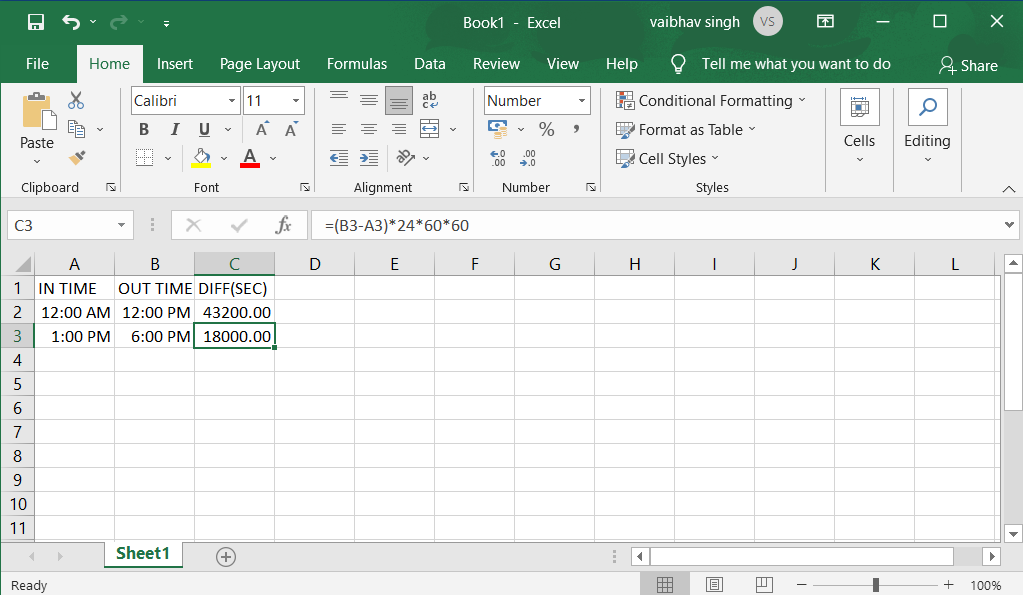
3. Cálculo de la diferencia de tiempo en la función de texto:
Otra manera fácil de obtener rápidamente la diferencia horaria sin cambiar el formato es usar la función TEXTO.
=TEXT(End Date - Start Date, Format)

4. Obtenga la diferencia horaria en una unidad ( horas/minutos) e ignore los demás:
Si desea calcular la diferencia de tiempo entre los dos valores de tiempo en solo el número de horas, minutos o segundos, puede usar la función dedicada HORA, MINUTO o SEGUNDO.
Cada una de estas funciones toma un único argumento, que es el valor de tiempo y devuelve la unidad de tiempo especificada.
1. Cálculo de horas transcurridas entre dos tiempos
=HOUR(B3-A3)

2. Cálculo de minutos a partir del resultado del valor del tiempo (excluyendo las horas completadas):
Utilice la siguiente fórmula para calcular los minutos a partir de los resultados del valor del tiempo, excluyendo las horas completadas:
=MINUTE(B3-A3)
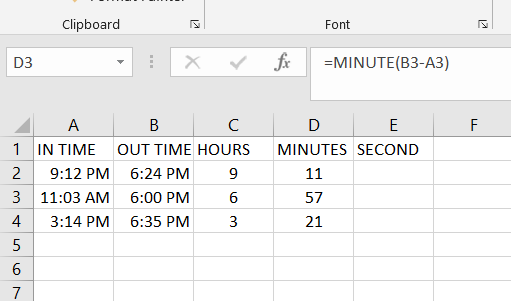
3. Cálculo de segundos a partir del resultado del valor del tiempo (excluyendo las horas y minutos completados):
Utilice la siguiente fórmula para calcular los segundos a partir del resultado del valor del tiempo, excluyendo las horas y los minutos completos:
=SECOND(B4-A4)

5. Calcule el tiempo transcurrido hasta ahora (desde la hora de inicio ):
Si el usuario desea calcular el tiempo total que ha transcurrido entre la hora de inicio y la hora actual, puede usar la fórmula AHORA en lugar de la hora de finalización.
La función AHORA devuelve la fecha actual y la hora en la celda en la que se utiliza. Es una de esas funciones que no acepta ningún argumento de entrada.
=NOW() - Start Time

6. Calcula y muestra tiempos negativos en Excel
Comprueba si la diferencia horaria (A2-B2) es mayor que 0, y si lo es, te devuelven esa diferencia. Si la diferencia de tiempo es menor que cero, la primera fórmula calcula la diferencia absoluta.
=IF(A2-B2>0, A2-B2, TEXT(ABS(A2-B2),"-h:mm"))

Valor de fecha negativo:
Un valor de fecha u hora no puede ser negativo en Excel. En caso de que estés calculando la diferencia horaria y resulte negativa, Excel te mostrará símbolos hash.
3. Sumar y restar tiempo en Excel: usar la función TIME y usar aritmética básica
7. Suma y resta de tiempo en Excel: uso de la función TIME
La función TIME en Excel toma el valor de la hora, el valor de los minutos y el valor de los segundos y los convierte en un número decimal que representa este tiempo.
Por ejemplo, si el usuario desea agregar 5 horas a un tiempo existente,
=Start Time + TIME(5,0,0)

- Suma de todos los tiempos en Excel:
Para sumar todo el valor del tiempo en Excel usamos la función SUMA
=SUM(A2:A6)
8. Sumar y restar tiempo en Excel: uso de Basic Athematic
Cuando la función de tiempo es fácil y conveniente de usar, viene con algunas restricciones (como se mencionó anteriormente). El concepto es simple: convierta el valor de tiempo en un valor decimal que represente la parte del día y luego puede agregarlo a cualquier valor de tiempo en Excel.
Por ejemplo, si desea agregar 30 horas a un valor de tiempo existente, puede usar la siguiente fórmula:
=Start_time + 30/24

Ahora, tomando el mismo concepto, digamos que desea agregar 30 horas a un valor de tiempo, puede usar la siguiente fórmula:
=Start_time + (Number of hours to be added)/24
La fórmula anterior hace lo mismo, donde la parte entera de (30/24) representaría el número total de días en el tiempo que desea agregar, y la parte decimal representaría las horas/minutos/segundos.

Nota: Para la resta se sigue el mismo método en lugar de usar el signo +.
9. Suma de 24 horas en Excel:
Convierta el valor de tiempo en un valor decimal que represente la parte del día y luego puede agregarlo a cualquier valor de tiempo en Excel.
Por ejemplo, si desea agregar 24 horas a un valor de tiempo existente, puede usar la siguiente fórmula:
=Start_time + 24/24
Ahora, tomando el mismo concepto, digamos que desea agregar tantas horas a un valor de tiempo, puede usar la siguiente fórmula:
=Start_time + (Number of hour to be added)/24
10. Calcula la hora en que cambia la fecha:
Si no solo hay horas, minutos y segundos sino también fechas en las columnas, al seleccionar una celda en blanco, en este caso seleccionamos la Celda C2, ingresamos esta fórmula =B2-A2 (la hora en la Celda A2 es anterior a la Celda B2 , puede cambiarlos según lo necesite).
¿Cómo maneja Excel la fecha y la hora?
Independientemente de cómo haya formateado una celda para mostrar una fecha o una hora, siempre Excel almacena internamente las fechas y las horas de la misma manera. Excel almacena fechas y horas como un número que representa el número de días desde 1900-ene-0, más una parte fraccionaria de 24 horas del día en ddddd. formato tttttt .
Publicación traducida automáticamente
Artículo escrito por kirtikesarvani99 y traducido por Barcelona Geeks. The original can be accessed here. Licence: CCBY-SA



